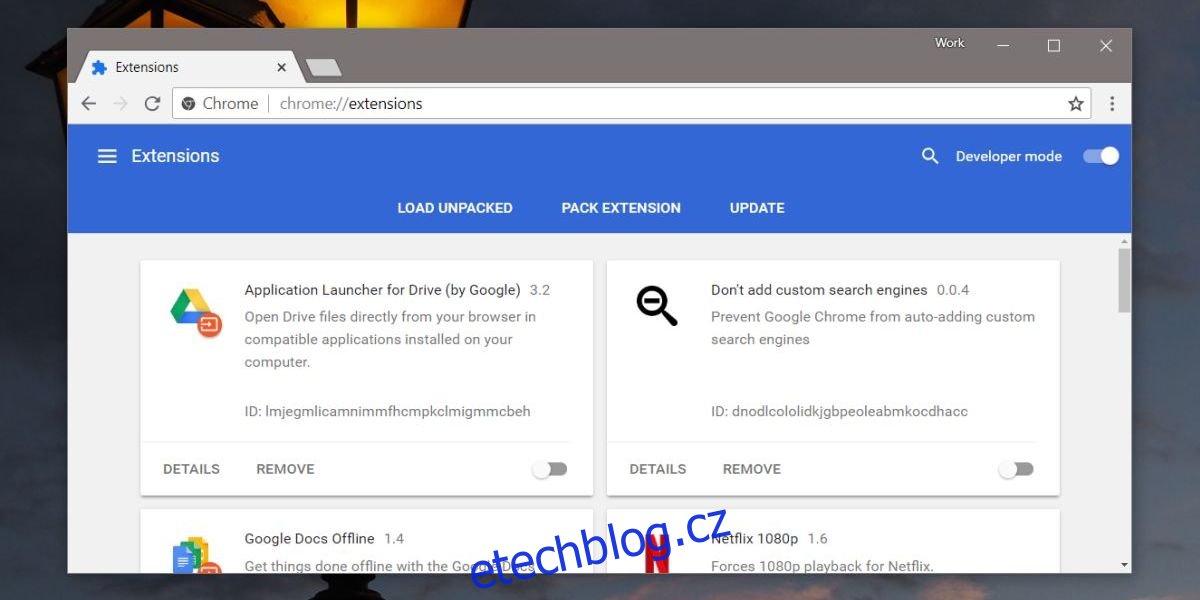Windows Timeline je poměrně nová funkce. Je k dispozici ve stabilní verzi Windows 10, ale stále postrádá několik základních funkcí, jako je možnost vyloučit zobrazování určitých aplikací nebo souborů na časové ose. Tato funkce funguje jinak, ale aplikace pro ni potřebují přidat podporu, což má jen málokdo. Chrome to nepodporuje, ale existuje rozšíření, které můžete použít k synchronizaci historie Chrome s časovou osou ve Windows 10
Rozšíření se stále vyvíjí, což znamená, že bude obsahovat chyby. Na okrajích je trochu drsný a zatím není k dispozici v internetovém obchodě Chrome, ale funguje. Instalace je trochu jiná, ale ne příliš složitá.
Synchronizujte historii Chrome s časovou osou
Aktualizace 1: Rozšíření je nyní k dispozici v Internetovém obchodě Chrome. Jednoduše jej nainstalujte a přihlaste se ke svému účtu Microsoft.
Aktualizace 2: K dispozici je také a Verze Firefoxu.
Jedinou komplikovanou částí je instalace rozšíření. Za prvé, navštivte stránku Github a stáhněte si soubory rozšíření ve formátu zip. Extrahujte je do svého PC.
Dále otevřete Chrome a přejděte na stránku rozšíření. Zapněte režim vývojáře. Dále klikněte na možnost Načíst rozbalený. Vyberte extrahovanou složku rozšíření a bude nainstalována.
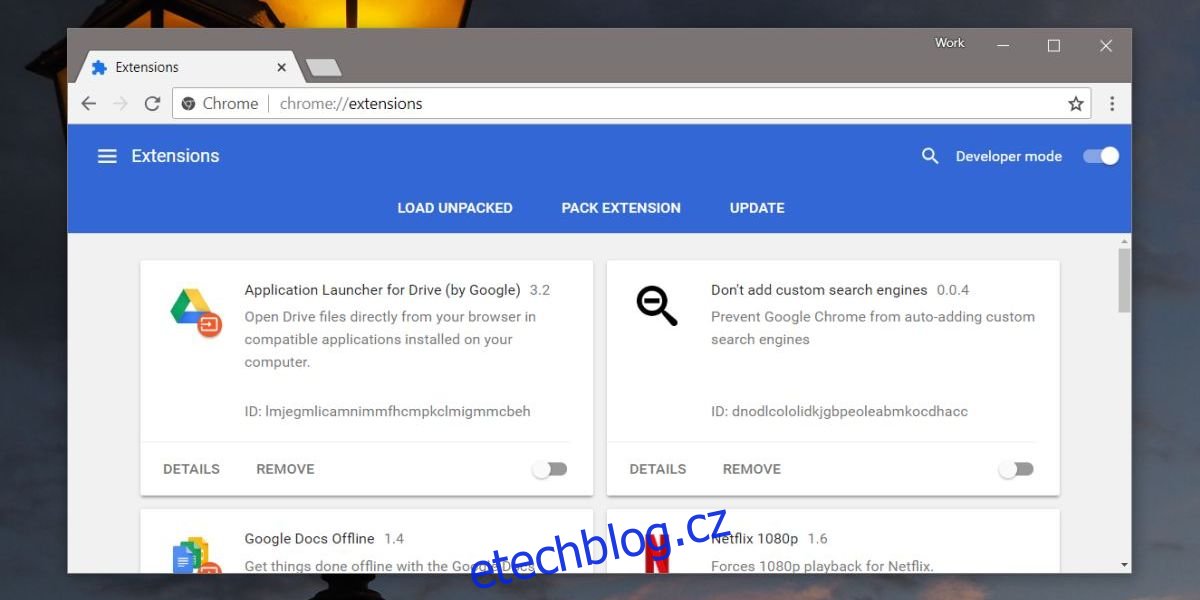
Po instalaci rozšíření přidá tlačítko W vedle řádku URL. Klikněte na něj a přihlaste se pomocí svého účtu Microsoft. Musí to být stejný, jaký používáte na ploše. Měli bychom vás varovat, že vzhledem k tomu, že toto rozšíření je ve velmi rané fázi vývoje, nejsou pro něj k dispozici žádné zásady ochrany osobních údajů a bude mít přístup k vašim informacím. Pokud vás to znepokojuje, vězte, že aplikace je open source. Pokud s ním stále nejste spokojeni, je nejlepší počkat, až jej budete používat, dokud se nedostane do internetového obchodu Chrome.
Pokud s tím souhlasíte, povolte mu přihlášení a začněte Chrome používat. Synchronizace historie funguje, pokud máte kartu otevřenou alespoň 30 sekund. Vaše historie procházení se začne zobrazovat na časové ose a dalších počítačích, na kterých máte povolenou časovou osu.
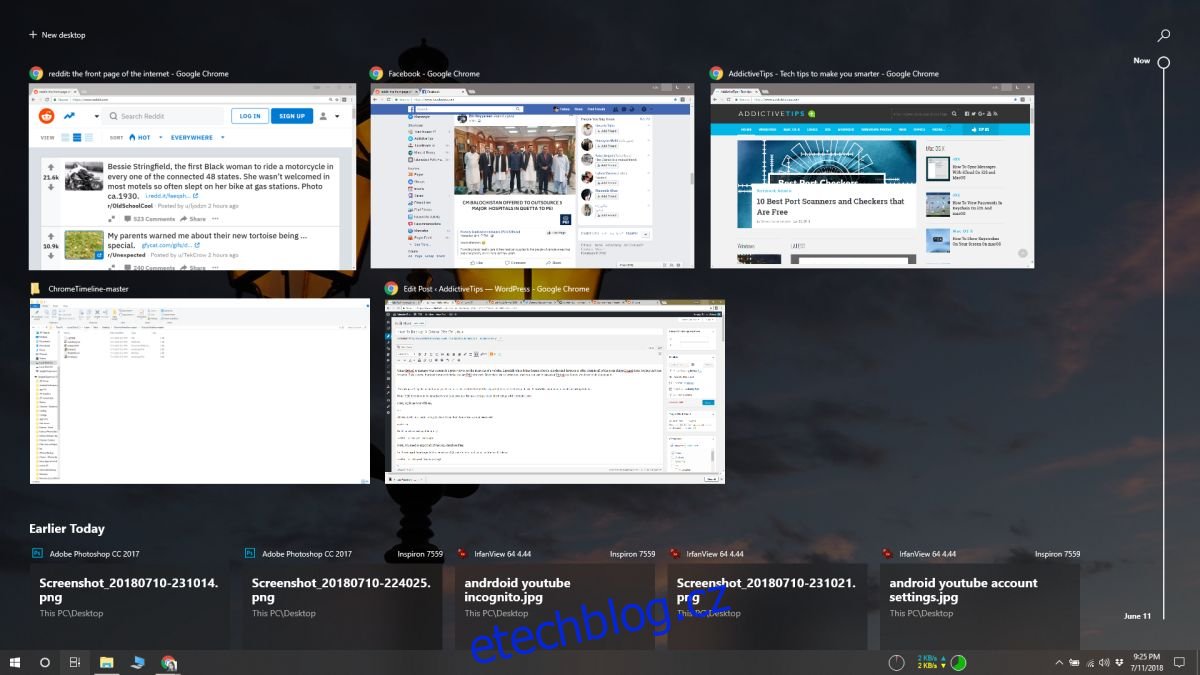
Pokud se vaše historie nezačne zobrazovat, může být dobrý nápad restartovat systém. Rozšíření je určitě zabugované, takže pokud nebude fungovat hned, můžete rozšíření sledovat a počkat, až bude stabilnější.
Pokud to funguje, budete se muset přihlásit i po vypršení platnosti relace. To je něco, na čem vývojář pracuje a uživatelské rozhraní bude vylepšeno.